【図説】iPhoneでテザリングするやり方|ドコモやauなどおすすめも紹介
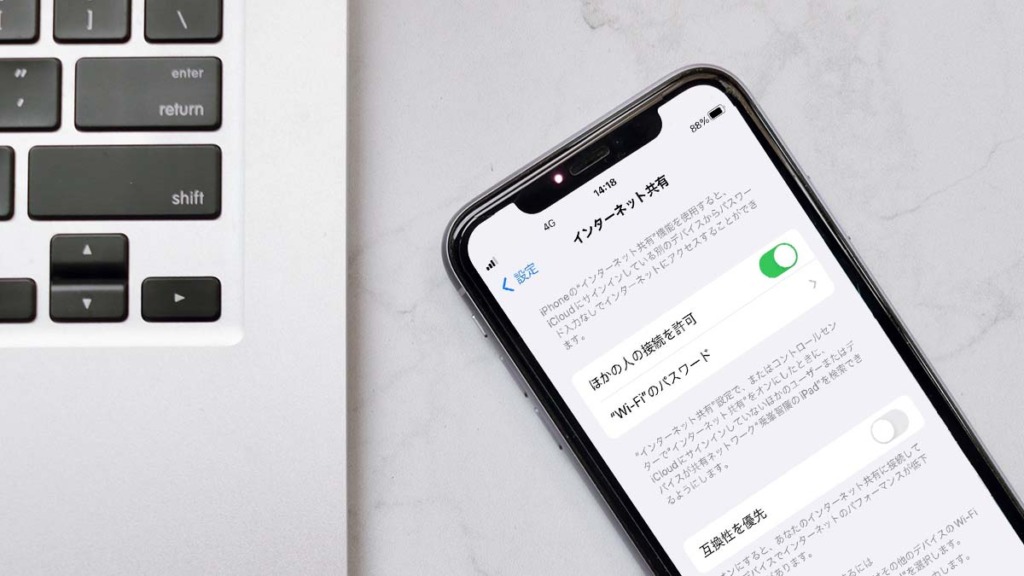
外出先でインターネットを使いたいときに便利なのが、スマホに搭載されているテザリング機能です。テザリング機能を活用すれば、Wi-Fi環境がない場所でもタブレットやノートパソコンをインターネットに接続できます。
しかし、iPhoneユーザーのなかにはテザリングの使い方が分からない人もいるはず。
そこで今回は、iPhoneでテザリングする方法を解説します。また、テザリング利用におすすめなキャリアスマホや格安SIMを紹介するので、これからスマホの契約・乗り換えを検討している人も参考にしてみてください。
テザリングとは

テザリングとは、モバイルデータ通信が可能なスマホやタブレットを親機にして、モバイルルーターのように使う機能のことです。インターネットに対応している子機(パソコンやタブレット、ゲーム機など)を接続すれば、モバイルデータ通信でインターネットを利用できます。
外出先でWi-Fiが必要になったときなどに、気軽にネットワーク環境を用意できる便利な機能です。
同時にテザリングできる台数はスマホの機種や通信事業者によって異なります。インターネットを使いたい機器が多い人は、事前に確認しておくといいでしょう。なお、iPhoneのテザリング機能の最大接続数は5台が一般的です。
テザリングの種類
テザリングの種類は「Wi-Fi接続」「Bluetooth接続」「USB接続」の3つあります。それぞれの特徴をまとめた表がこちら。
| 種類 | メリット | デメリット |
|---|---|---|
| Wi-Fi接続 | ・Bluetooth接続より通信速度が速い ・同時に複数の端末を接続できる ・Wi-Fiに対応している機器が多い ・ケーブル接続が不要 | ・バッテリー消費が激しい ・USB接続と比べると通信速度が安定しない |
| Bluetooth接続 | ・バッテリー消費が少ない ・パスワード入力なしで接続できる ・ケーブル接続が不要 | ・通信速度が遅く、不安定になりやすい ・Wi-Fi接続より対応機器が少ない ・複数の端末を同時接続できない |
| USB接続 | ・3種類で最も通信速度が速い ・充電しながら接続できる ・パスワード入力なしで接続できる | ・ケーブルを持ち運ぶ必要がある ・USBポートがない端末では使えない ・複数の端末を同時接続できない |
最も実用性が高いのは、比較的通信速度が速くて対応機器が多いWi-Fi接続です。複数の端末を同時に接続できるため、モバイルルーターの代わりに利用できます。
同じ無線接続のBluetooth接続はバッテリー消費の少なさが魅力ですが、通信速度が遅いので実用性が低いです。活用シーンはSNSの閲覧など、軽めの用途に限られるでしょう。
有線接続するUSB接続は電波の干渉を受けにくいこともあり、通信速度が速いです。また、接続先の端末から給電しながらテザリングできるので、長時間の本格的な利用に向いています。
テザリングできる端末
iPhoneのテザリング機能が使える端末例はこちら。
- Windowsパソコン
- Macパソコン
- タブレット
- iPad
- iPhone
- Androidスマホ
- テレビ
- ニンテンドースイッチ
- PS4
- PS5
インターネットが使える大半の端末でテザリングが使えます。iPhone同士や、iPhoneからAndroidへのテザリングも可能です。
テザリングのメリット
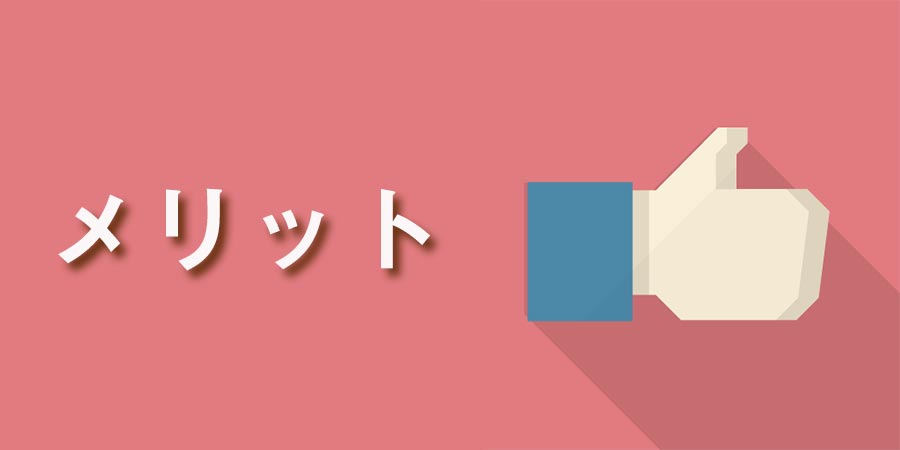
テザリングを使うメリットを解説します。
iPhoneだけあれば使える

テザリングはiPhoneがあれば使える機能なので、別の端末を持ち運ぶ必要がありません。そのため、持ち運ぶときの荷物を減らせます。また、必要な端末を忘れてしまうことがありません。
出費を抑えられる

外出時のインターネット回線としてモバイルルーターを契約した場合、毎月3,000円~4,000円程度かかります。一方、テザリングは大半のキャリア・格安SIMで提供されている無料のオプションで利用可能です。毎月の出費を抑えつつ、外出先でインターネットを使いたいときに重宝するでしょう。
テザリングのデメリット
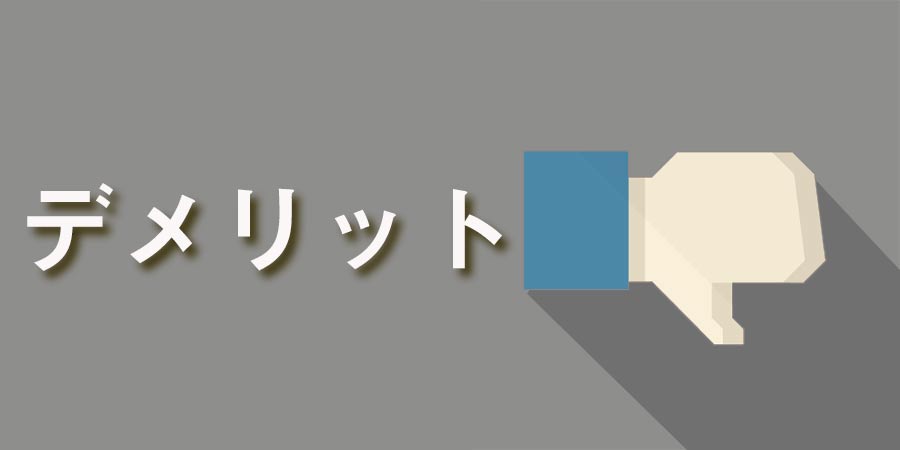
テザリングを使う場合に考えられるデメリットを解説します。
通信量に制限がある

テザリングはiPhoneのデータ容量を消費してインターネット接続する機能なので、使いすぎると月間のデータ容量を超過してしまい、速度制限がかかってしまいます。動画視聴やオンラインゲームなどの通信量が大きい用途で使いたい場合は、大容量プランを契約するようにしましょう。
バッテリー消費が激しい

テザリングを使っていると、通常時よりもiPhoneのバッテリー消費が早くなります。最も活用シーンが多いWi-Fi接続はバッテリーの消費量が特に多いので、長時間利用する際は注意しましょう。
外出先でのバッテリー切れが心配な場合は、モバイルバッテリーを一緒に携行しておくと安心です。また、USB接続で充電しながらインターネット接続する方法もあります。
iPhoneでテザリングする前にやっておきたい設定

テザリング機能を使う前にやっておきたいiPhoneの設定は、「SSID(iPhoneの名前)」と「パスワード」の2つです。
それぞれの設定方法を詳しく解説していきます。
SSID(iPhoneの名前)を設定する
テザリング機能を使ってWi-Fi接続する際、ネットワーク一覧にSSIDが公開されます。SSIDを初期設定のままにしておくと自分の名前が入った状態になってしまうので、第三者に名前が公開されないように設定しておきましょう。SSIDはiPhoneの名前の設定から変更できます。
設定変更のやり方は以下の通りです。
ホーム画面にある「設定」アプリをタップ。
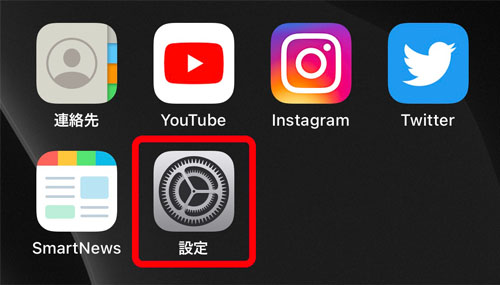
設定画面を開いたら「一般」をタップ。
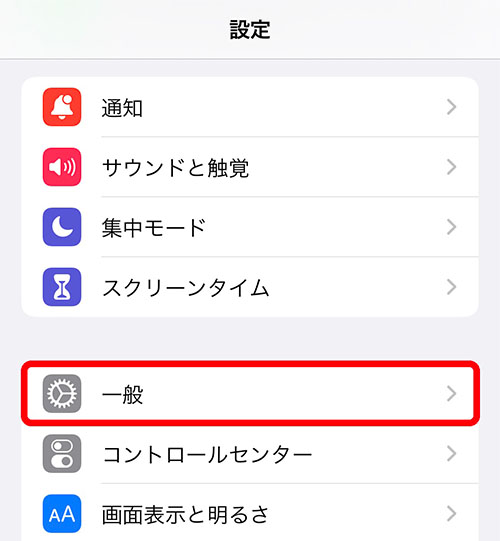
「情報」をタップ。
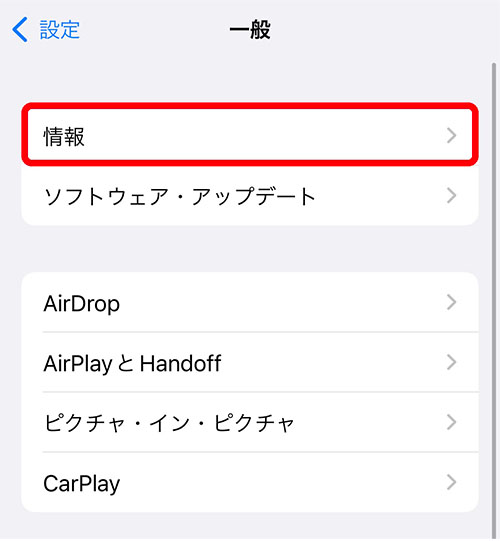
「名前」をタップ。
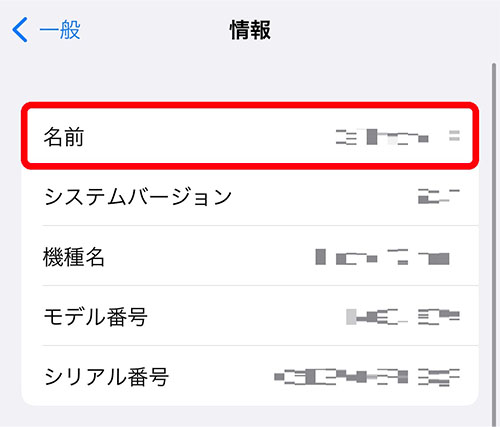
名前の設定画面に切り替わったら、好きな名前に変更しましょう。
パスワードの設定する
テザリング機能でWi-Fi接続する場合、SSIDを選択したあとにパスワード入力が必要になります。このパスワードは初期設定だとランダムに設定されているので、任意のパスワードを設定しておきましょう。
やり方は以下の通りです。
「設定」アプリを開き、「インターネット共有」をタップ。
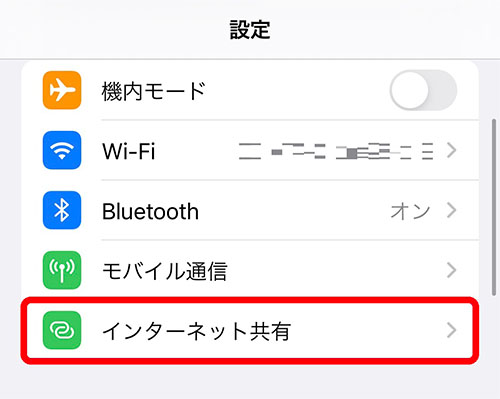
「”Wi-Fi”のパスワード」をタップ。
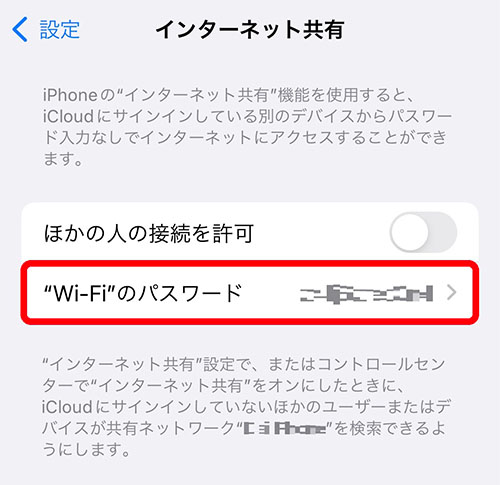
パスワードの設定画面に切り替わったら、半角英数字8文字以上のパスワードを設定しましょう。
iPhoneのテザリングのやり方

iPhoneのテザリング機能は「インターネット共有」の設定からオン・オフを切り替えられます。
設定のやり方は、まず「設定」アプリを開いて「インターネット共有」をタップします。インターネット共有の設定画面が表示されたら、「ほかの人の接続を許可」のチェックを入れましょう。
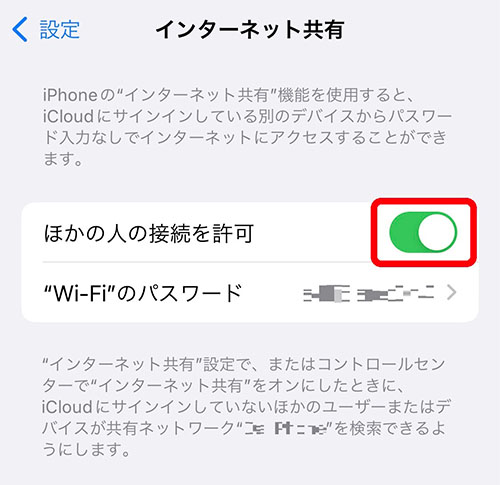
設定アプリを開いたときに「インターネット共有」が表示されない場合は、「モバイル通信」をタップします。
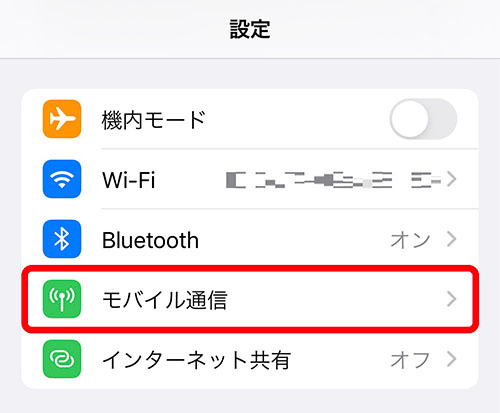
モバイル通信の設定画面に進むと「インターネット共有」があるのでタップして設定しましょう。
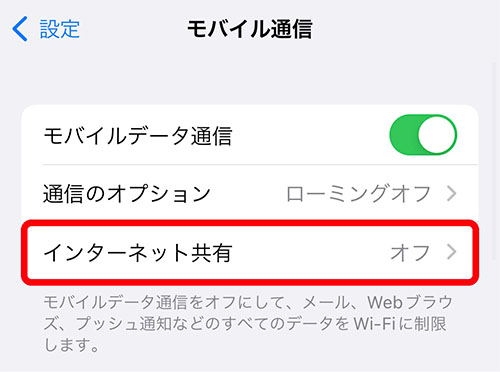
インターネット共有をオンにしたあとは後述する方法を参考にし、テザリング接続してください。
- Wi-Fi接続でテザリングする方法
- Bluetooth接続でテザリングする方法
- USB接続でテザリングする方法
一度テザリング接続した端末は、次回以降は設定不要で接続できます。
Wi-Fi接続でテザリングする方法

- 子機(接続先の端末)でWi-Fi設定画面を開く
- Wi-Fiの一覧に表示されるSSID(iPhoneの名前)を選択する
- インターネット共有画面で設定したパスワードを入力する
Bluetooth接続でテザリングする方法

- 子機(接続先の端末)でBluetooth設定画面を開く
- Bluetooth端末一覧に表示されるSSID(iPhoneの名前)を選択する
- iPhoneと子機の画面に同じ番号が表示されていることを確認し、「ペアリング」をタップする
- ペアリング完了
パソコンでBluetooth接続する場合、iPhoneと子機のペアリングが完了したあとに子機側でのネットワーク設定が必要です。
Windowsパソコンのネットワーク設定
WindowsパソコンでBluetooth接続する際は、こちらの手順を参考にネットワーク設定を行いましょう。
- タスクバーの通知領域に表示されているBluetoothアイコンを右クリックする
- でてきたメニューから「パーソナル エリア ネットワークへ参加」を選択する
- ペアリング済みの端末一覧が表示されるので、iPhoneを右クリックする
- 「接続方法」の「アクセスポイント」を選択する
Macパソコンのネットワーク設定
MacパソコンでBluetooth接続するときのネットワーク設定手順は以下の通りです。
- メニューバーにあるBluetoothアイコンをクリックする
- ペアリング済みのiPhoneを選択し、「ネットワークへ接続」をクリックする
USB接続でテザリングする方法
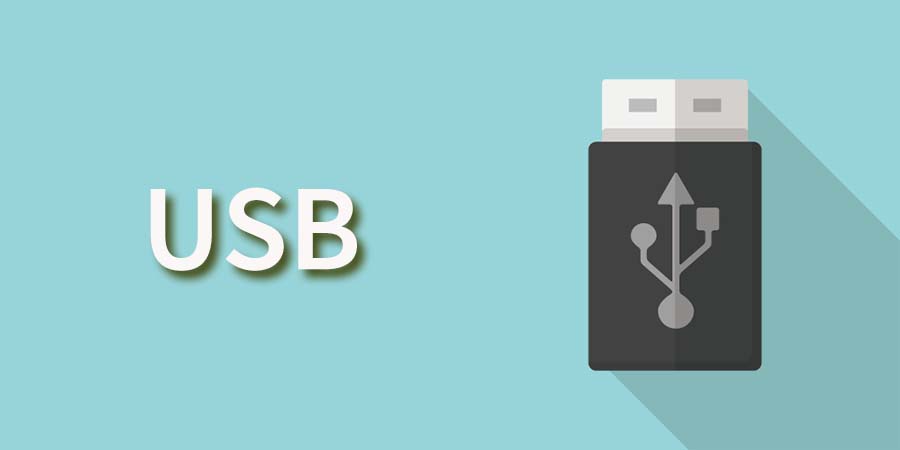
- iPhoneと子機(接続先の端末)をUSBケーブルで接続する
- iPhoneの画面に「このコンピュータを信頼しますか?」と表示されたら、「信頼」をタップする
- iPhoneにパスコード入力画面が表示されたら、ロック解除するときのパスコードを入力する
WindowsパソコンでUSB接続する場合、Appleが提供するフリーソフト『iTunes』が必要です。iTunesのソフトがパソコンに入っていない人は、テザリングする前にダウンロード・インストールしておきましょう。
iPhoneでテザリングできないときの原因と対処法

ここではiPhoneのテザリング方法を見てもうまくできないときの原因と対処法を解説します。
テザリングオプションに加入していない
テザリングできない場合、オプションに加入できていない可能性があります。大半の通信事業者は無料かつ申込不要でテザリングオプションを提供していますが、ソフトバンクやauといった一部の会社では別途申込手続きが必要です。一度、契約情報などでテザリングオプションの加入状況をチェックしてみてください。
そもそもテザリングオプションに対応していない会社のスマホを使っている場合は、他社サービスへの乗り換えを検討しましょう。
Wi-Fi・Bluetoothの設定ができていない
Wi-Fi接続とBluetooth接続のテザリングができない場合、親機となるiPhone側のWi-Fi設定とBluetooth設定がオフになっている可能性が考えられます。テザリングする際はインターネット共有だけでなく、Wi-FiとBluetoothの設定がオンになっているかチェックしてみてください。
iOS・iTunesのバージョンが古い
iPhoneのiOSのバージョンが古いとテザリング機能がうまく動作しないことがあります。iOSが最新のバージョンになっていない人は、アップデートしてから再度テザリングできるか試してみてください。
また、USB接続をパソコンで行うときはiTunesソフトが必要です。USB接続でテザリングできない場合は、iOSと合わせてiTunesもアップデートしてから試してみましょう。
iPhoneの不具合または故障
iPhoneを長時間連続して使い続けていると負荷がかかり、不具合が発生することがあります。どの対処法を試してもテザリングできないときは、一度端末を再起動してから再度試してみてください。
再起動しても動作が改善されない場合は故障の恐れがあるので、端末の修理か買い替えを検討してみましょう。
テザリングできるキャリアスマホ・格安SIMのおすすめ8選

テザリングが利用できるキャリアスマホと格安SIMのおすすめを紹介します。
おすすめのキャリアスマホ

ドコモ

| 月額料金 | 5Gギガホ プレミア:7,315円 ギガホ プレミア:7,205円 5Gギガライト:3,465円~6,765円 ギガライト:3,278円~6,578円 |
|---|---|
| データ容量 | 5Gギガホ プレミア:無制限 ギガホ プレミア:60GB 5Gギガライト:1GB~7GB ギガライト:1GB~7GB |
| テザリング申込 | 不要 |
| テザリング料金 | 無料 |
| 通信回線 | ドコモ |
ドコモは、データ容量が無制限の「5Gギガホ プレミア」、60GBまで使える「ギガホ プレミア」、使った分だけ支払う「5Gギガライト」「ギガライト」などの料金プランを主に提供しています。
\ドコモの公式サイトはこちら/
データ容量別の5Gギガライトとギガライトの料金はこちら。
| データ容量 | 5Gギガライト | ギガライト |
|---|---|---|
| 5GB超~7GB | 6,765円 | 6,578円 |
| 3GB超~5GB | 5,665円 | 5,478円 |
| 1GB超~3GB | 4,565円 | 4,378円 |
| ~1GB | 3,465円 | 3,278円 |
ドコモのスマホを家族で3回線以上契約すると毎月1,100円安くなる「みんなドコモ割」や、光回線のドコモ光と合わせて契約すると最大1,100円安くなる「ドコモ光セット割」などのお得な割引を実施しています。
スマホの使用頻度が高い人は5Gギガホ プレミアまたはギガホ プレミア、毎月のデータ容量が7GB以下の人は5Gギガライトまたはギガライトがおすすめです。
ソフトバンク
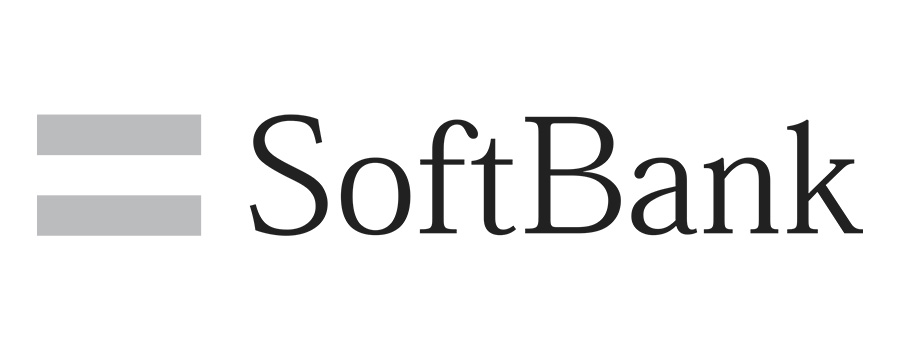
| 月額料金 | メリハリ無制限:7,238円 ミニフィットプラン+:3,278円~5,478円 |
|---|---|
| データ容量 | メリハリ無制限:無制限 ミニフィットプラン+:1GB~3GB |
| テザリング申込 | 必要 |
| テザリング料金 | 無料 (一部のプランは月額550円) |
| 通信回線 | ソフトバンク |
ソフトバンクは、データ無制限に使える「メリハリ無制限」、使った容量に応じて料金が変動する「ミニフィットプラン+」などの料金プランを主に提供しています。
\ソフトバンクのスマホはこちら/
ミニフィットプラン+のデータ容量別の料金はこちら。
| データ容量 | 月額料金 |
|---|---|
| 2GB超~3GB | 5,478円 |
| 1GB超~2GB | 4,378円 |
| ~1GB | 3,278円 |
テザリングを利用する際は、オプション加入申し込みが必要です。メリハリ無制限とミニフィットプラン+以外のプランだと、テザリングオプションの利用に月額550円かかる場合があります(テザリングが有料のプランと無料のプランは『テザリングオプション|ソフトバンク』にて確認可能)。
なお、メリハリ無制限はデータ容量無制限ですが、テザリングできる容量は合計30GBまで。30GBを超えた場合は低速化するので注意しましょう。
ソフトバンクスマホでは家族3人以上で利用すると1,210円安くなる「新みんな家族割」や、ソフトバンク光またはソフトバンクエアーとまとめて契約すると最大1,100円安くなる「おうち割 光セット」を実施しています。また、メリハリ無制限であれば、YouTube Premiumを6ヶ月間無料で利用可能です。
au
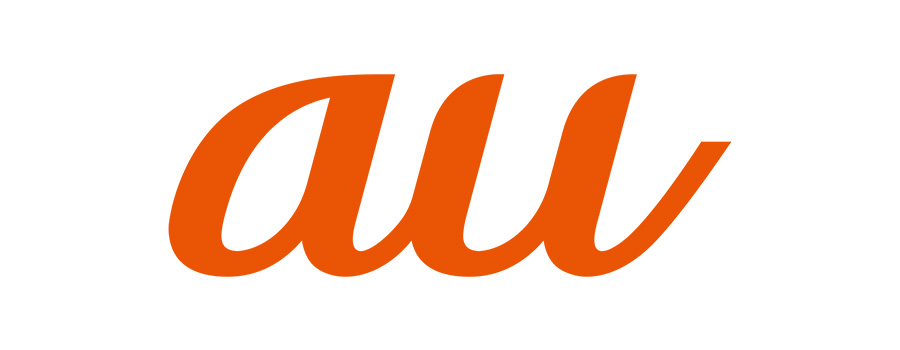
| 月額料金 | 使い放題MAX 5G/4G:7,238円 ピタットプラン 5G/4G:3,278円~6,578円 |
|---|---|
| データ容量 | 使い放題MAX 5G/4G:無制限 ピタットプラン 5G/4G:1GB~7GB |
| テザリング申込 | 必要 |
| テザリング料金 | 無料 (一部のプランは月額550円) |
| 通信回線 | au |
auは、データ無制限の「使い放題MAX 5G」「使い放題MAX 4G」、使った分だけ支払う「ピタットプラン 5G」「ピタットプラン 4G」などの料金プランを主に提供しています。
\auの公式サイトはこちら/
ピタットプランの詳しい料金はこちら。
| データ容量 | 月額料金 |
|---|---|
| 4GB超~7GB | 6,578円 |
| 1GB超~4GB | 4,928円 |
| ~1GB | 3,278円 |
auスマホでテザリング機能を利用するには、テザリングオプションの申し込みが必要です。使い放題MAXとピタットプラン以外の一部プランでは、月額550円のオプション料金が発生します(詳細は『テザリングオプション|au』にて確認可能)。
なお、データ容量が無制限の使い放題MAX 5G/4Gのテザリングは最大30GBまでです。AmazonプライムやDAZN、Netflixなどの映像サービスとセットになった使い放題MAXプランであれば、合計60GB~80GBまで利用できます。
また、auスマホは3人以上契約すると1,100円安くなる「家族割プラス」や、auひかりとセットで最大1,100円安くなる「auスマートバリュー」といった割引を適用すればお得です。
楽天モバイル

| 月額料金 | 0円~3,278円 |
|---|---|
| データ容量 | 楽天回線:無制限 au回線:5GB |
| テザリング申込 | 不要 |
| テザリング料金 | 無料 |
| 通信回線 | 楽天/au |
ドコモ・ソフトバンク・auに続く、第4のキャリアである楽天モバイルは「Rakuten UN-LIMIT VI」のみのシンプルな料金プランが特徴的。楽天回線エリアなら無制限に利用でき、データ使用量が少ない月はその分料金が安くなるプランになっています。
\楽天モバイルの公式サイトはこちら/
データ容量別の月額料金は以下の通りです。
| データ容量 | 月額料金 |
|---|---|
| 20GB超~無制限 | 3,278円 |
| 3GB超~20GB | 2,178円 |
| 1GB超~3GB | 1,078円 |
| ~1GB | 0円 |
大手キャリア3社の無制限プランは月額7,000円以上かかりますが、楽天モバイルは月額3,278円でデータ使い放題です。楽天回線エリアに住んでいる人には、安くて無制限の楽天モバイルをおすすめします。
ただし、楽天回線エリア外(パートナー回線エリア:au)の場合は、毎月5GBまでしか使えません。楽天モバイルは楽天回線エリア外だとメリットが少ないので『通信・エリア|楽天モバイル』でサービスエリアをチェックして、自分の住んでいる地域が楽天回線エリア外であれば他社のスマホを検討しましょう。
おすすめの格安SIM

UQモバイル

| 月額料金 | 1,628円~3,828円 |
|---|---|
| データ容量 | 3GB/15GB/25GB |
| テザリング申込 | 不要 |
| テザリング料金 | 無料 |
| 通信回線 | au |
UQモバイルは「くりこしプランS/M/L +5G」を主に提供しており、3GB(プランS)・15GB(プランM)・25GB(プランL)の3種類から選択できます。
\UQモバイルの公式サイトはこちら/
データ容量別の月額料金はこちら。
| くりこしプランS +5G | くりこしプランM +5G | くりこしプランL +5G | |
|---|---|---|---|
| 月額料金 | 1,628円 | 2,728円 | 3,828円 |
| データ容量 | 3GB | 15GB | 25GB |
| 増量オプションⅡ (月額550円) | +2GB (3GB⇒5GB) | +5GB (15GB⇒20GB) | +5GB (25GB⇒30GB) |
データ容量が物足りない人向けの「増量オプションⅡ(月額550円)」ですが、現在キャンペーンの実施により、13ヶ月間無料でオプションを適用できます。
UQモバイルでは、auひかりやauでんきと合わせて契約すると安くなる「自宅セット割」を実施中です。割引を適用すればプランS/Mは毎月638円、プランLは毎月858円お得になります。
一般的な格安SIMは、オンラインや電話での手続きしかありません。KDDIのサブブランドであるUQモバイルには実店舗があるので、スタッフのサポートを受けながら手続きしたい人でも安心です。
ワイモバイル

| 月額料金 | 2,178円~4,158円 |
|---|---|
| データ容量 | 3GB/15GB/25GB |
| テザリング申込 | 不要 |
| テザリング料金 | 無料 |
| 通信回線 | ソフトバンク |
ワイモバイルは「シンプルS/M/L」プランを主に提供しています。
\ワイモバイルの公式サイトはこちら/
データ容量別の月額料金は以下の通りです。
| シンプルS | シンプルM | シンプルL | |
|---|---|---|---|
| 月額料金 | 2,178円 | 3,278円 | 4,158円 |
| データ容量 | 3GB | 15GB | 25GB |
| データ増量オプション (月額550円) | +2GB (3GB⇒5GB) | +5GB (15GB⇒20GB) | +5GB (25GB⇒30GB) |
今ならデータ増量オプションの無料キャンペーンを実施中。本来なら月額550円のオプション料金がかかりますが、初めてオプション加入する人なら1年間無料で適用可能です。
また、ワイモバイルでは2回線目以降の料金が毎月1,188円安くなる「家族割引サービス」を実施しています(シンプルS/M/Lプラン以外は550円割引)。ソフトバンク光やソフトバンクエアーと合わせて契約すれば「おうち割 光セット(A)」を適用でき、毎月最大1,188円お得に使うことも。ただし、2つの割引は併用できないので注意しましょう。
ワイモバイルはソフトバンクのサブブランドということもあり、全国的に実店舗が展開されています。そのため、オンラインでの手続きが不安な人でも利用しやすいでしょう。
BIGLOBEモバイル

| 月額料金 | 1,078円~8,195円 |
|---|---|
| データ容量 | 1GB/3GB/6GB/12GB/20GB/30GB |
| テザリング申込 | 不要 |
| テザリング料金 | 無料 |
| 通信回線 | ドコモ/au |
BIGLOBEモバイルは1GB~30GBまで細かくプラン分けされていて、利用頻度に合わせて選びやすい格安SIMとなっています。通話機能を使わない人は、割安のデータ通信専用プランを選ぶことも可能です。
\ビッグローブモバイルの公式サイトはこちら/
各プランの月額料金はこちら。
| データ容量 | 通話+データ通信 | SMS+データ通信 | データ通信専用 |
|---|---|---|---|
| 1GB | 1,078円 | – | – |
| 3GB | 1,320円 | 1,122円 | 990円 |
| 6GB | 1,870円 | 1,727円 | 1,595円 |
| 12GB | 3,740円 | 3,102円 | 2,970円 |
| 20GB | 5,720円 | 5,082円 | 4,950円 |
| 30GB | 8,195円 | 7,557円 | 7,425円 |
「BIGLOBE家族割」により、2回線目以降の料金はすべてのプランで220円割引されます。また、ビッグローブ光とセットで契約した場合も毎月220円お得に利用可能です。
BIGLOBEモバイルでは、対象エンタメサービスを使ったときの通信量がノーカウントになる「エンタメフリー・オプション」を提供しています(通話+データ通信プラン:月額308円、データ通信専用プラン:1,078円)。
主なオプション対象サービスは以下の通りです(詳細は『エンタメフリー・オプション』にて確認ください)。
- YouTube
- ABEMA
- U-NEXT
- Apple Music
- Spotify
- Amazon Music
- LINE MUSIC
- radiko
- dマガジン
- 楽天マガジン
上記のようなサービスを日ごろから利用する人は、データ容量が少なめのプランにしてオプション加入すれば、スマホ料金をお得に利用できるでしょう。なお、通話+データ通信プランなら初回最大2ヶ月無料でオプションを適用できます。
mineo

| 月額料金 | マイピタ:1,298円~2,178円 マイそく:990円~2,200円 |
|---|---|
| データ容量 | マイピタ:1GB/5GB/10GB/20GB マイそく:無制限 |
| テザリング申込 | 不要 |
| テザリング料金 | 無料 |
| 通信回線 | ドコモ/ソフトバンク/au |
mineoはデータ容量で選ぶ「マイピタ」プランと、データ容量無制限で通信速度を抑えた「マイそく」プランを提供する格安SIMです。ドコモ・ソフトバンク・auの回線に対応しており、どの回線タイプを選んでも同じ料金で利用できます。
\マイネオの公式サイトはこちら/
マイピタプランの月額料金は以下の通りです。
| データ容量 | 通話+データ通信 | データ通信専用 |
|---|---|---|
| 1GB | 1,298円 | 880円 |
| 5GB | 1,518円 | 1,265円 |
| 10GB | 1,958円 | 1,705円 |
| 20GB | 2,178円 | 1,925円 |
マイピタプランで使いきれなかった容量は翌月に持ち越して利用したり、別のmineoユーザーにギフトできます。
一方のマイそくプランの月額料金はこちら。
| 最大速度 | 通話+データ通信 | データ通信専用 |
|---|---|---|
| スタンダード (最大1.5Mbps) | 990円 | |
| プレミアム (最大3Mbps) | 2,200円 |
スタンダードとプレミアムの両プランでは、月曜日~金曜日の12時~13時までの間、通信速度が32kkbpsに低下します。音声通話以外の用途ではほとんど使えなくなるので、昼休みの時間帯に動画視聴やオンラインゲームなどを楽しみたい人は注意が必要です。また、直近3日間で10GB以上利用すると速度制限がかかります。
マイそくプランにしていて急に高速通信が必要になった場合は、330円/回の「24時間データ使い放題」オプションを適用すれば、マイピタプランと同等の通信速度でインターネットを利用可能です。
テザリングよりモバイルルーターがおすすめな人
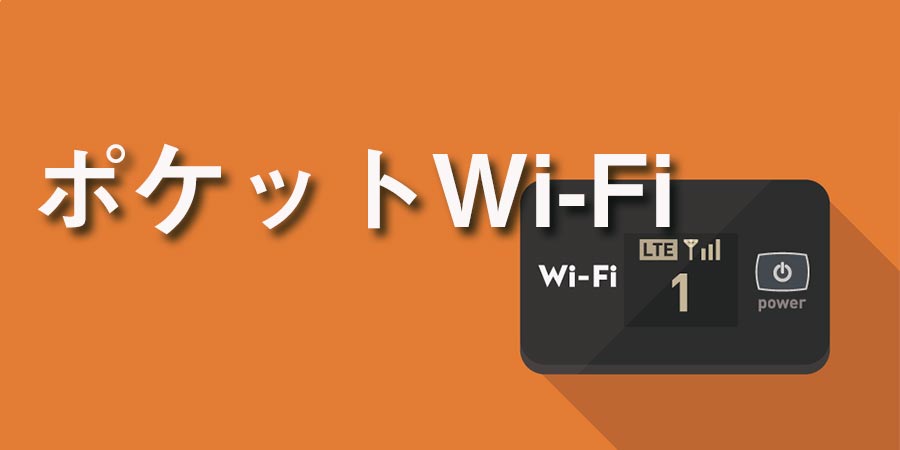
テザリングは外出先で急にWi-Fiが必要になったときに便利です。しかし、スマホ側のバッテリー消費が激しくなったり、速度制限がかかったりするため、本格的にインターネットを利用したいときには不向きといえます。
タブレットやノートパソコン、スイッチなどで時間を気にせず大容量のデータ通信を行う場合は、モバイルルーターがおすすめです。モバイルルーターは持ち運びできるインターネット回線なので、外出先でも気軽にWi-Fiを利用できます。
外出時のWi-Fi利用頻度が低い人はテザリング機能のままで問題ありませんが、テザリング機能だけでは物足りない人はモバイルルーターを検討してみましょう。













Discussion
New Comments
No comments yet. Be the first one!